win10专业版中如何使用控制面板查找Wi-Fi密码
要在Windows 10上查看当前的Wi-Fi密码,请使用以下步骤:
1. 打开控制面板。
2. 单击网络和Internet。
3. 单击网络和共享中心。
4. 在左窗格上,单击“ 更改适配器设置”选项。

网络和共享中心,更改适配器设置
5. 双击所需的无线适配器。
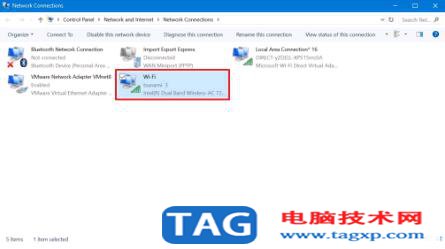
网络连接,Wi-Fi适配器
6. 单击无线属性按钮。
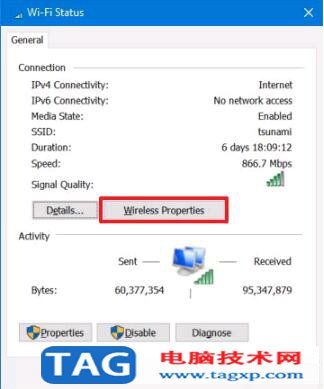
Wi-Fi适配器属性
7. 在“安全性”选项卡上的“网络安全密钥”下,选中“ 显示字符”选项以查看Wi-Fi密码。

无线网络属性,安全设置
 安装win10系统卡住不动了怎么办
安装win10系统卡住不动了怎么办
我们在对win10系统进行更新或者安装的时候,有时候可能会遇见......
阅读 红米k50天玑版推出时间
红米k50天玑版推出时间
此前骁龙版的红米k50已经正式面市,而天玑版由于芯片供货等问......
阅读 pr制作黑幕拉开效果的方法教程
pr制作黑幕拉开效果的方法教程
在各种电影等视频中,我们都可以看到一些开幕闭幕效果,比如......
阅读 如何判断电源是否正常:我该怎么确认电
如何判断电源是否正常:我该怎么确认电
电源是电脑最重要的组成部分之一,其稳定性和性能直接影响整......
阅读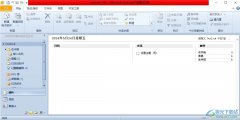 outlook给邮件正文页面设置颜色的教程
outlook给邮件正文页面设置颜色的教程
outlook是一款用于发送和接收电子邮件的应用程序,它可以用于管......
阅读 支付宝查2019高考成绩_支付
支付宝查2019高考成绩_支付 支付宝电子结婚证怎么领
支付宝电子结婚证怎么领 抖音摇摆特效制作方法图
抖音摇摆特效制作方法图 健康天津怎么查核酸检测
健康天津怎么查核酸检测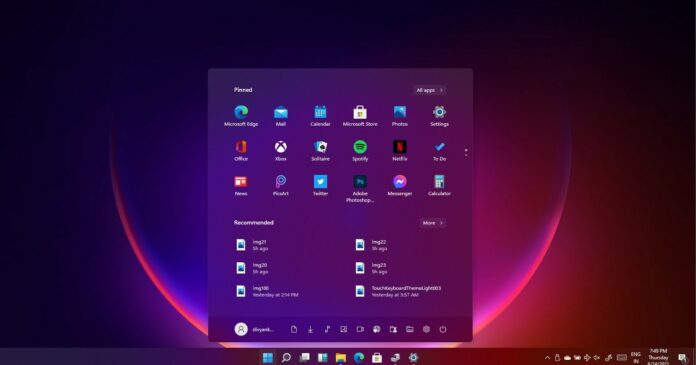 win11系统KB5006746(内部版本
win11系统KB5006746(内部版本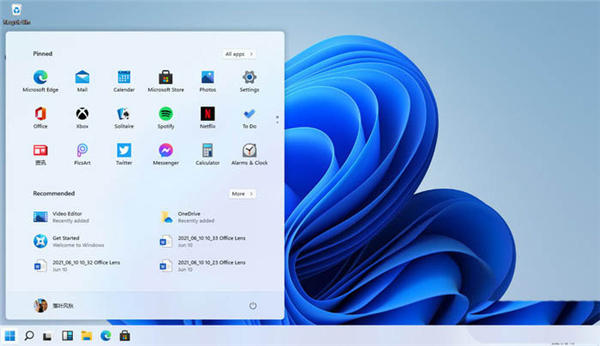 win11功能介绍_你不知道W
win11功能介绍_你不知道W Win10 21H1、20H2和2004安全更
Win10 21H1、20H2和2004安全更 终于“真正的”Windows11
终于“真正的”Windows11  仙剑奇侠传7什么时候学御
仙剑奇侠传7什么时候学御 创造与魔法灾厄兽饲料怎
创造与魔法灾厄兽饲料怎 《怪物猎人崛起》迅龙大
《怪物猎人崛起》迅龙大 旗舰电视标配!杜比实验
旗舰电视标配!杜比实验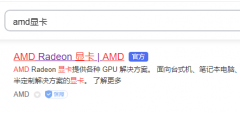 祺祥amd显卡驱动怎么下载
祺祥amd显卡驱动怎么下载 打印机墨盒问题处理:墨
打印机墨盒问题处理:墨 无线网络信号不稳定处理
无线网络信号不稳定处理 讯飞读写客上传Word文档到
讯飞读写客上传Word文档到 Word文档去掉项目编号后箭
Word文档去掉项目编号后箭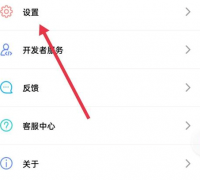 傲软投屏怎样调整投屏模
傲软投屏怎样调整投屏模 edge浏览器win7能否使用详情
edge浏览器win7能否使用详情 水星(Mercury)无线路由器的
水星(Mercury)无线路由器的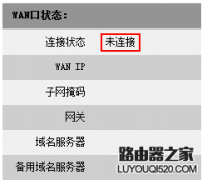 路由器安装后无法上网怎
路由器安装后无法上网怎![[TL-WDA5532RE] 如何使用手机设置无线扩展器](http://www.tagxp.com/uploads/allimg/c170705/14c25P2T1350-20M46_lit.png)
下面我们一起来看一篇关于[TL-WDA5532RE] 如何使用手机设置无线扩展器吧,以前好像以介绍过其它的相关操作了,希望文章能够帮助到各位朋友。 应用介绍 无线扩展器就是一个Wi-Fi信号放大器,...
次阅读

首先在浏览器中输入路由器登陆地址(一般为192.168.1.1或者192.168.0.1)然后打开,并且输入路由器登陆的用户名与密码(这个路由器外壳上都有标注,如修改过,忘记了那么采用方法1的通用方法...
次阅读
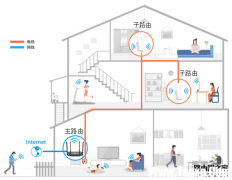
随着无线网络的普及,大家对于无线上网体验的要求越来越高。市面上路由器种类繁多,选择困难。TP-LINK推出全家通R50、R100、R200套装,分别适用于50M、100M、200M带宽接入,无需考虑路由参数、...
次阅读

现在无线WIFI用得非常频繁,不管公司还是家里,还是饭店咖啡馆图书馆,都离不开无线WIFI,每个用WIFI的人都遇到过信号弱的情况,有时候楼上楼下信号问题,有时候套间面积大隔墙多也会信号...
次阅读

有些公司曾经实施过惩罚制度,但效果不理想。为此,公司高层反对开通网络。这样一来,员工也有意见,认为如果不开通网络工作起来不方便。现在很疑惑,如果开通网络,该怎么管理员工呢...
次阅读
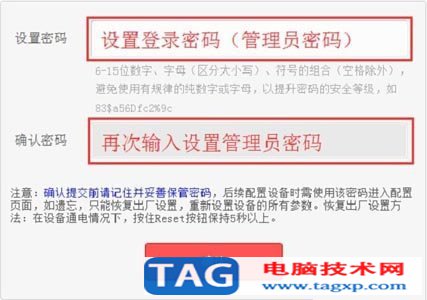
水星无线路由器登录地址网址及设置教程新款水星(MERCURY)无线路由器的登录地址是melogin.cn而非之前的192.168.1.1,也就是说只要用户在浏览器地址栏里输入melogin.cn,按回车键...
次阅读

最近有朋友咨询这样一个有趣的问题:家用无线路由器最多同时能连接多少设备?如今基本家家都有无线路由器。但是你有没想过,你家的路由器最多能连接多少个设备同时上网呢?今天就来聊...
次阅读
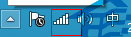
如今我们要用到电脑的地方是非常的多的,一般为了方便,大家都会选择便于携带的笔记本电脑,我们在使用笔记本电脑的时候,也只有连接上网络才能够做更加的多的事情。...可...
次阅读
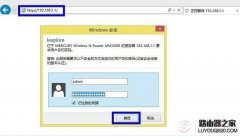
关于路由器设置限速已经不是什么新鲜事了,如今很多路由器都支持限速。路由器限速主要用在于多人共享上网,通过对每个上网用户宽带上线与下线进行设置,可以保证每个上网用户都可以获...
次阅读

WiFi无线上网俨然成为我们生活的一部分,无线路由器也就成了家庭必不可少的网络设备,但是很多家庭的无线路由器基本是724小时在工作,几乎是不间断工作,时常我们会疑问无线路由器需要...
次阅读
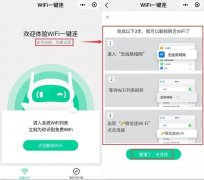
如今的这个时代智能手机早已深入了我们的生活,我们一刻也离不开只能手机,一刻也离不开WiFi。可是智能手机没有WiFi很大程度上不能最大化的发挥其作用,就算智能手机有再多的功能也可能...
次阅读

路由器是现在使用非常广泛的,几乎每家都会用到路由器。很多时候我们需要把两个或者是多个路由器进行有线连接,那么怎么连接呢?下面文章就给大家介绍具体连接方法,一起来看看。()...
次阅读
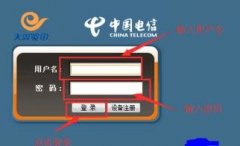
随着互联网越来越发达,网络速度要求也越来越快。互联网链接方式也由曾经拨号上网发展为光纤宽带上网。因此路由器作为了宽带链接必备工具。小编最近刚买了个电信的自带modem的路由器,...
次阅读

如今购买的电信猫(ADSL Modem)都具有无线功能,但是在默认情况下,其无线功能是关闭的。如何开启电脑猫的无线WiFi功能呢?下面就具体来了解一下操作方法。 首先,我们需要将电脑IP地址获...
次阅读

为便于快速帮你解决问题,列举了导致WLAN问题发生的可能原因以及操作建议,希望能对您有一定的帮助。 首先,建议您在遇到WLAN相关故障先尝试以下方法恢复: 1)重新开关WLAN菜单后再连接;...
次阅读